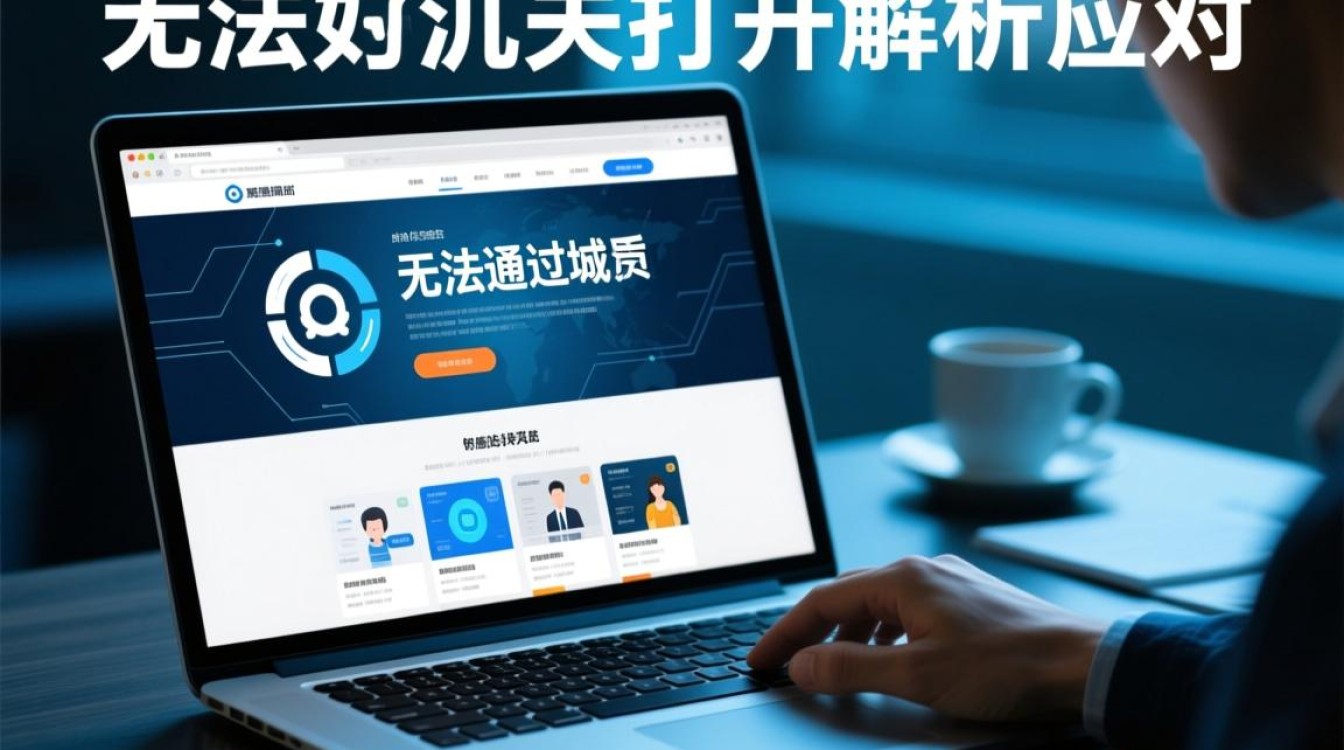安装 Gentoo 虚拟机
准备工作与环境配置
在开始安装 Gentoo 虚拟机之前,需确保宿主机环境满足基本要求,推荐使用 Linux 或 macOS 作为宿主机操作系统,Windows 用户可通过 WSL2 或虚拟化软件(如 VirtualBox、VMware)实现,本文以 VirtualBox 为例,介绍完整的安装流程。

硬件要求:
- 宿主机至少 4GB 内存(推荐 8GB 以上)
- 20GB 以上可用磁盘空间(Gentoo 最小安装约 5GB,完整系统建议预留更多)
- 支持 VT-x/AMD-V 的 CPU(虚拟化需在 BIOS 中启用)
软件准备:
- VirtualBox 6.1+ 或 VMware Workstation Pro 15+
- Gentoo 官方最小安装 ISO(从 Gentoo 官网 下载)
- 网络连接(建议有线网络,避免无线不稳定问题)
创建虚拟机与基础配置
-
新建虚拟机:
- 打开 VirtualBox,点击“新建”,名称输入“Gentoo-VM”,类型选择“Linux”,版本选择“Linux 5.x (64-bit)”。
- 分配内存:建议 2048MB(若宿主机内存充足可提升至 4096MB)。
- 创建虚拟硬盘:选择“VDI(VirtualBox 磁盘镜像)”,动态扩展,大小设置为 20GB。
-
系统设置调整:
- 存储:加载 Gentoo ISO 镜像到“光驱”设备。
- 网络:网卡 1 选择“NAT 模式”(默认),若需直接访问虚拟机,可添加“仅主机网络(Host-only)”。
- 系统:启用“启用 EFI”(可选,推荐 UEFI 启动),处理器分配 2 个 CPU。
-
启动虚拟机:
启动虚拟机,从 ISO 引导,进入 Gentoo 安装环境。
磁盘分区与文件系统创建
Gentoo 采用手动分区方式,需合理规划磁盘布局,以下是一个典型的分区方案:
| 分区 | 大小 | 文件系统 | 挂载点 | 用途 |
|---|---|---|---|---|
/dev/sda1 |
512MB | FAT32 | /boot/efi |
EFI 系统分区(UEFI 启动) |
/dev/sda2 |
4GB | swap | 交换分区 | |
/dev/sda3 |
剩余空间 | ext4 | 根分区 |
分区步骤:
- 使用
fdisk或parted进行分区。parted /dev/sda mklabel gpt parted /dev/sda mkpart primary fat32 1MiB 513MiB parted /dev/sda set 1 esp on parted /dev/sda mkpart primary linux-swap 513MiB 4609MiB parted /dev/sda mkpart primary ext4 4609MiB 100%
- 格式化分区:
mkfs.vfat -F32 /dev/sda1 mkswap /dev/sda2 mkfs.ext4 /dev/sda3
- 挂载分区:
mount /dev/sda3 /mnt/gentoo mkdir /mnt/gentoo/boot mount /dev/sda1 /mnt/gentoo/boot swapon /dev/sda2
网络配置与系统基础设置
-
网络连接:
- 默认 DHCP 会自动获取 IP,可通过
ip addr查看,若需静态 IP,编辑/etc/conf.d/netif.eth0(假设网卡为eth0)。 - 测试网络连通性:
ping gentoo.org。
- 默认 DHCP 会自动获取 IP,可通过
-
同步时间:

ntpdate -u pool.ntp.org
-
选择镜像源:
编辑/etc/portage/repos.conf/gentoo.conf,确保sync-type和sync-uri指向国内镜像(如中科大镜像站)以加速同步。
安装 Gentoo 基础系统
-
解压 Stage3 压缩包:
从 Gentoo 官网下载对应架构的 Stage3 压缩包(如stage3-amd64-nomultilib-20231015T170518Z.tar.xz),并解压到根目录:tar xpf stage3-*.tar.xz -C /mnt/gentoo --xattrs-include='*.*' --numeric-owner
-
配置 Portage 包管理器:
- 生成
/mnt/gentoo/etc/portage/make.conf,关键参数如下:COMMON_FLAGS="-O2 -pipe -march=native" MAKEOPTS="-j$(nproc)"
- 更新 Portage 树:
chroot /mnt/gentoo /bin/bash emerge --sync
- 生成
-
安装系统工具:
emerge --ask sys-apps/baselayout sys-apps/openrc sys-apps/sysvinit
编译内核与配置系统
-
选择内核源码:
emerge --ask sys-kernel/gentoo-sources
安装后可在
/usr/src/linux下查看内核版本。 -
配置内核:
cd /usr/src/linux make menuconfig
必须启用的选项:
Processor type and features→SMP supportDevice Drivers→Generic Options→Maintain a devtmpfs filesystem to mount at /devFile systems→Second extended fs support(ext4)
-
编译与安装内核:
make -j$(nproc) make modules_install make install
系统配置与引导安装
-
配置 fstab:
编辑/etc/fstab,添加以下内容:
/dev/sda1 /boot/efi vfat defaults 0 2 /dev/sda3 / ext4 defaults 0 1 /dev/sda2 none swap sw 0 0 -
设置主机名与密码:
echo "gentoo-vm" > /etc/hostname passwd
-
安装引导程序(GRUB):
emerge --ask sys-boot/grub:2 grub-install --target=x86_64-efi --efi-directory=/boot/efi grub-mkconfig -o /boot/grub/grub.cfg
-
配置网络服务:
cd /etc/init.d && ln -s net.lo net.eth0 rc-update add net.eth0 default rc-update add sshd default
完成安装与首次启动
-
退出 chroot 并卸载分区:
exit umount -l /mnt/gentoo/boot umount /mnt/gentoo swapoff /dev/sda2
-
启动虚拟机:
移除 VirtualBox 光驱镜像,重启虚拟机,若配置正确,应进入 GRUB 菜单,选择 Gentoo 启动。 -
后续优化:
- 更新系统:
emerge --sync && emerge --update --deep --newuse @world - 安装桌面环境(可选):
emerge --ask x11-wm/i3或x11-wm/openbox - 配置中文支持:
emerge --ask sys-apps/keymaps
- 更新系统:
常见问题与解决方案
- 网络无法连接:检查 VirtualBox 网络设置,尝试改为“桥接模式”。
- 编译内核失败:确保开启
Processor type and features→Linux support for…选项。 - GRUB 安装失败:确认 EFI 分区已挂载且格式为 FAT32。
通过以上步骤,即可成功安装一个轻量且高度定制的 Gentoo 虚拟机,Gentoo 的灵活性允许用户根据需求调整编译参数和系统组件,适合深入学习 Linux 内核和系统管理的用户。